Содержание
Как я взломала секретные вопросы для своего Apple ID
В начале 2012 года у меня появился MacBook. В то время я мало что знала о гаджетах и приобретать еще какие-нибудь устройства Apple точно не собиралась. Однако Apple ID я завела и помимо пароля выбрала несколько секретных вопросов, ответы на которые я точно должна была вспомнить.
Четыре года спустя у меня появился iPad, я приобрела несколько хороших приложений (в том числе из этого нашего списка) и задумалась о безопасности своей учетной записи. Для начала мне захотелось подключить двухэтапную проверку.
Оказалось, что сделать это не так-то просто: Apple не позволила мне внести изменения в разделе «Безопасность» без ответов на контрольные вопросы. Я попробовала на них ответить, но все, что я ввела, не подошло. А привязанный к аккаунту дополнительный email, с помощью которого можно сбросить контрольные вопросы, оказался неподтвержденным.
Грустно покликав несколько раз мышкой по ссылке Verify email и не найдя заветного письма ни в почте, ни в папке спама, я поняла, что дело плохо. Возможности обратиться в службу поддержки у меня в тот момент не было — оставалось только взламывать собственные ответы на контрольные вопросы.
Возможности обратиться в службу поддержки у меня в тот момент не было — оставалось только взламывать собственные ответы на контрольные вопросы.
Как у меня это получилось
Должна сказать, что вопросы я выбрала не самые сложные. Вспоминая ответы, я неожиданно поняла, что вычислить их может кто угодно, просто изучив мое резюме или странички в соцсетях.
— Куда вы впервые полетели на самолете?
Первый перелет в моей жизни, так же как и в жизни миллионов других людей, случился по работе — это была командировка в Москву. Поэтому угадать ответ на этот вопрос могла не только я, но и любой другой человек, прочитавший мое резюме на LinkedIn или на сайте поиска работы.
— В каком городе встретились ваши родители?
Мои родители родились, встретились и поженились в том же городе, в котором родилась и выросла я. У большого количества людей похожая биография. Не очень-то секретный вопрос: многие люди указывают в соцсетях не только свой текущий город проживания, но и место рождения.
Например, в информации о пользователе «ВКонтакте» есть специальное поле, куда можно вписать эти данные. Когда эта соцсеть только появилась, она давала определенные бонусы за заполнение своей страницы на 100%. Тогда многие загрузили в соцсеть огромное количество данных о себе (и я в том числе). Все вместе мы создали настоящий клад для социальных инженеров.
— Ваша любимая книга в детстве?
Что ж, у меня было несколько вариантов, но наиболее вероятным ответом был «Хоббит» Дж. Р.Р. Толкиена. И это тоже не такая уж секретная информация: во-первых, книга достаточно популярна. Во-вторых, любой, кто учился со мной в университете, знал, что все три года я писала курсовые работы по «Хоббиту». Черт, даже моя неоконченная диссертация была посвящена 11 переводам этой повести на русский язык. В общем, я была не уверена только в одном: указала ли я в ответах короткое «Хоббит» или полное название книги — «Хоббит, или Туда и обратно».
Как я взломала секретные вопросы для своего Apple ID
Tweet
Почему же тогда мои ответы не подходили? Все очень просто: в настройках моего личного кабинета стоял английский язык, а значит, и вопросы мне показывали на английском. А ответы четыре года назад я ввела на русском. Как только я ввела их на правильном языке — все сразу получилось.
А ответы четыре года назад я ввела на русском. Как только я ввела их на правильном языке — все сразу получилось.
В итоге этот случай заставил меня задуматься над следующими вопросами.
Что такое хороший секретный вопрос? И если мне предлагают список вопросов, какие лучше выбрать?
Поразмыслив, я пришла к выводу, что есть пять критериев, по которым можно отличить хороший вопрос от плохого.
1. Безопасность. Вопросы должны быть такими, чтобы ответы было сложно угадать или найти в Сети. Например, любимый вопрос всех банков — девичья фамилия матери — явно небезопасен. Не буду тратить ваше время на рассказ о 9 тысячах способов, которыми эту информацию несложно добыть, вы наверняка и сами догадываетесь.
2. Стабильность. Ответ на этот вопрос не меняется со временем. Ваше любимое место работы за несколько лет может поменяться, так же как и самое вкусное блюдо или самый классный музыкальный альбом.
Все знают, как важно пользоваться надежными паролями.
Но что такое надежный пароль и как его придумать? Ответ здесь: http://t.co/sUG6HsVq3u
— Kaspersky Lab (@Kaspersky_ru) December 16, 2014
3. Запоминаемость. Пароли мы вводим относительно часто, а ответы на секретные вопросы — очень редко. Вполне может быть, что раз в несколько лет. Будучи подростком, вы, возможно, еще помните имя вашей учительницы в первом классе, но ближе к тридцатилетию оно может стереться из вашей памяти.
4. Простота. На вопрос «Где вы впервые поцеловались?» можно ответить «В Москве», можно — «За баней», а можно — «За_баней». Важно не запутать себя настолько, чтобы потом не вспомнить, что именно вы писали в ответе.
5. Разнообразие ответов. Не выбирайте вопросы, которые требуют ответа «да» или «нет», — взломать их проще простого. Важно, чтобы на вопрос можно было ответить сотнями разных способов, правильный из которых знаете только вы.
Также стоит помнить вот о чем. Всевозможные флешмобы в соцсетях, которые просят пользователей ответить на вопросы вроде «Первые семь мест моей работы — это…» или «Я впервые полетел на самолете в…», — это отличный источник данных для хакеров.
Если хотите, вы можете модифицировать ответ даже на самый банальный секретный вопрос так, чтобы никто его не угадал, кроме вас, только не запутайте себя при этом.
Например, если взять девичью фамилию матери «Огурцова» и выписать из нее только согласные буквы латиницей, вы получите grcv. Добавьте к этому дату рождения, скажем 04.08.80, и объедините через равный промежуток: 04gr08cv80. Не бог весть что, но явно лучше, чем просто «Огурцова».
Этот метод подходит только для тех секретных вопросов, ответы на которые вы называете часто — например, когда вас идентифицирует банк. Периодически вспоминая комбинацию, вы обновляете эту информацию в памяти — если отложить подобный ответ «в стол» на несколько лет, то, скорее всего, вы не вспомните правильный вариант, когда понадобится его ввести.
А вообще, есть более надежные способы защиты аккаунта — например, та же двухэтапная аутентификация.
10 советов, как уберечь Apple ID
Дорогие мои! Уже который раз мне звонят пользователи iPhone и iPad, с жалобой — взломали iCloud и заблокировали устройства 🙁 В связи с этим, я дам вам несколько советов, как уберечь свои данные, деньги и нервы!
10 советов, как уберечь Apple ID
Итак, вот несколько важных правил:
1) Если вы создаете учетную запись в iCloud, и вводите там в качестве идентификатора свой «обычный» почтовый ящик, к примеру, mail.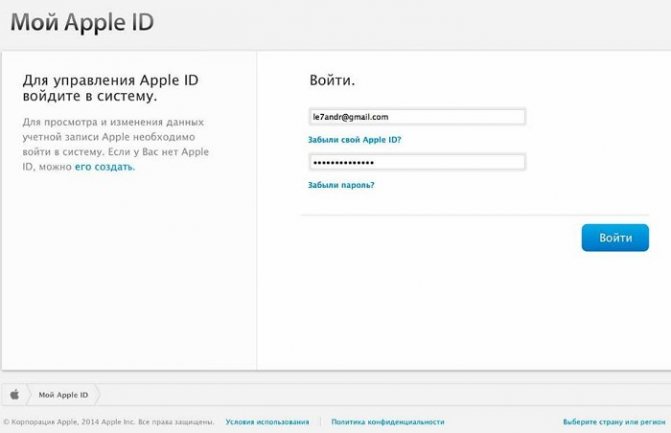 ru, yandex.ru или gmail.com, то как минимум, введите пароль отличный от почтового сервиса! Ибо если злоумышленник вдруг каким-то образом взломал ваш iCloud, то ему ничто не помешает заблокировать вам доступ и к почте, что повлечет сложности с восстановлением доступа и к почте, и к iCloud!
ru, yandex.ru или gmail.com, то как минимум, введите пароль отличный от почтового сервиса! Ибо если злоумышленник вдруг каким-то образом взломал ваш iCloud, то ему ничто не помешает заблокировать вам доступ и к почте, что повлечет сложности с восстановлением доступа и к почте, и к iCloud!
2) Коли вы выбрали, при регистрации, имя учетной записи вида vasyapupkin@icloud.com, то сразу же привяжите к нему резервный адрес электронной почты, что бы в случае утери контроля над iCloud, вы смогли бы восстановить доступ через резервный ящик! Как это сделать, читайте тут 🙂
3) Подойдите осознанно к созданию пароля! Пароль типа rifatappleprofi123 (appleprofi1985, rifatkayumov и тому подобные) достаточно легко вламываются или подбираются, так как в ваших открытых данных (имя, фамилия, дата рождения и т.п.) уже содержится часть пароля. Самый непробиваемый пароль тот, в котором нет ничего напрямую или косвенно относящегося к вам! Вспомните Шерлока (BBC), и как он вскрыл пароль к телефону Ирен Адлер 🙂 Если комбинация букв и цифр никак не будет соотноситься с вашими открытыми данными, то это будет максимально эффективно! И не забывайте, что пароль, содержащий заглавные буквы и знаки препинания (@, #, $, %) куда сложнее взломать или подобрать!
4) Постарайтесь нигде не «светить» свои пароли! Не важно кто это — друг, товарищ или просто «разок дать пароль для скачки одной программы»! Особенно важно, что бы именно вы придумывали и прописывали в устройства свои пароли! Если вы получили телефон в подарок, то сразу же выйдите из учетной записи, если таковая имеется и была создана дарителем, и заведите свою собственную учетную запись, имя которой и пароль будете знать только вы! Учтите, что даже у мужа и жены должны быть разные учетные запись в iCloud, не из соображений секретности, а из-за того, что контакты, календари и заметки у каждого свои! Кстати, вот вам пример, как я использую разные Apple ID и iCloud.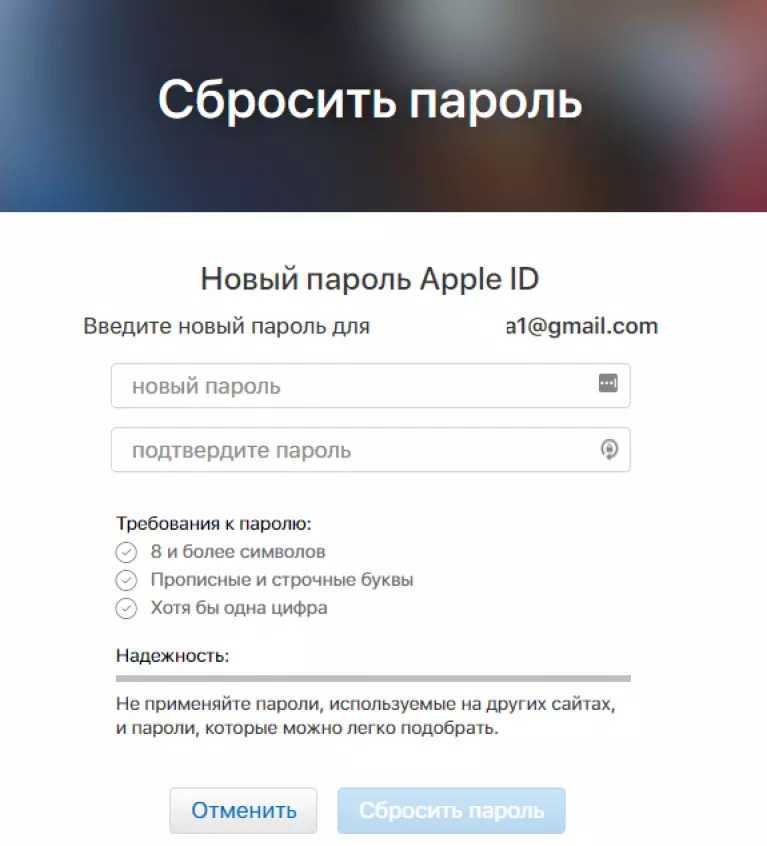
5) При создании учетной записи старайтесь максимально точно указывать свои данные, ибо через какое-то время, если вдруг понадобится, вы смогли точно воспроизвести свое имя, дату рождения и ответы на контрольные вопросы. Самые лучшие вопросы, на мой взгляд, это что-то не меняющееся со временем, как «Улица на которой вы выросли» или «Город, где встретились ваши родители». Эта информация уже никогда не поменяется и вам будет проще вспомнить ответы на эти вопросы!
6) Если вы решили создать «левую» учетную запись для каких-то своих целей и указали недостоверные сведения о себе, то сохраните все «неправильные» данные — имя, дату рождения, контрольные вопросы и ответы, что бы в случае необходимости у вас не возникло сложностей с восстановлением доступа. Учтите, что без знания контрольных ответов вы не сможете вернуть доступ к своей записи iCloud и устройства, на которых это iCloud используется, будут заблокированы!
7) Коли вы уже создали учетную запись и запомнили пароль к ней, то хотя бы продублируйте эти данные в каком-то надежном месте — секретная папка с паролями, текстовый файл или что-то еще, куда будете иметь доступ только вы, а злоумышленнику этот ресурс будет недоступен! Если вы забудете свой пароль от iCloud, то вас будет ждать унылая процедура восстановления пароля!
8) Настоятельно рекомендую использовать разные пароли для различных сервисов и сайтов.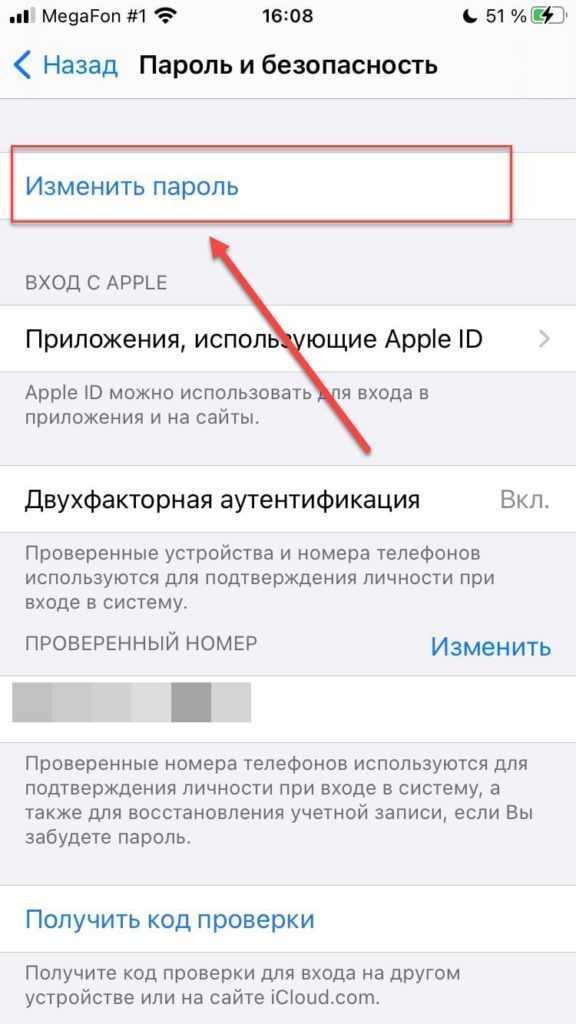 К примеру, использовать разные пароли для входа в Facebook, VK, iCloud, почту и тп! Ведь первое, что захочет сделать злоумышленник, это получить доступ ко всем вашим сервисам и данным, а одинаковый пароль дает куда больше шансов отрезать вас от вашего сетевого альтерэго! Если вы почувствовали, что кто-то получил доступ к какому либо вашему личному ресурсу, будь то iCloud, почтовый ящик или сайт соцсети, тут же меняйте пароли в остальных местах! Это может не спасти какой-то определенный сервис, но по крайней мере, убережет вас от проблем с другими сайтами…
К примеру, использовать разные пароли для входа в Facebook, VK, iCloud, почту и тп! Ведь первое, что захочет сделать злоумышленник, это получить доступ ко всем вашим сервисам и данным, а одинаковый пароль дает куда больше шансов отрезать вас от вашего сетевого альтерэго! Если вы почувствовали, что кто-то получил доступ к какому либо вашему личному ресурсу, будь то iCloud, почтовый ящик или сайт соцсети, тут же меняйте пароли в остальных местах! Это может не спасти какой-то определенный сервис, но по крайней мере, убережет вас от проблем с другими сайтами…
9) Кстати, многие сервисы — почтовые, социальные сети и т.п. позволяют создавать многоуровневую защиту! При регистрации вам будет предложено привязать свой номер телефона или еще одну почту, для помощи при смене или восстановления пароля — не пренебрегайте подобными защитами! Не ленитесь — лучше сразу обезопасить себя от будущих нападок злоумышленников, чем потом с трудом восстанавливать доступ!
Для яблочных устройств так же есть такая возможность.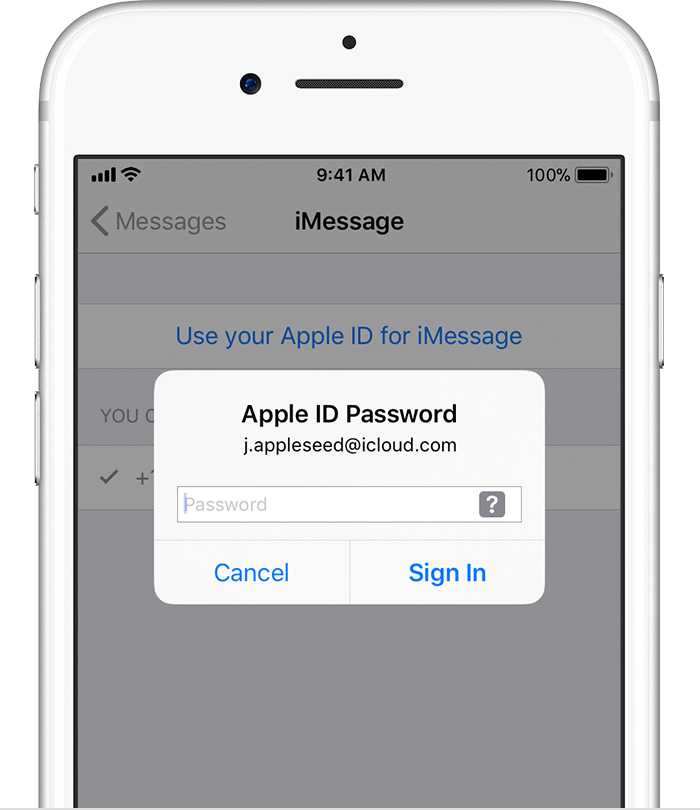 Больше информаци можно узнать из статьи «Безопасность Apple ID. Двухэтапная защита».
Больше информаци можно узнать из статьи «Безопасность Apple ID. Двухэтапная защита».
10) И напоследок — старайтесь не реже раза в полгода, менять свои пароли везде, где это возможно. Конечно, можно обойти малоиспользуемые сайты, но то, что используете наиболее часто, следует более тщательно защищать! Да, бывает сложно что-то придумать, но лучше немного напрячься сегодня и сменить пароль, нежели, чем завтра пытаться прорваться через козни злоумышленника и восстанавливать доступ к почте, сайтам или к iPhone!
Я очень надеюсь, что после прочтения вы сможете защитить себя и свои данные от злоумышленников! В итоге, безопасность наших данных находится полностью в наших руках!
Если вам понравилась данная статья, пожалуйста, поделитесь ею со своими друзьями и близкими через социальные сети. Так же буду ждать вас в Facebook и Вконтакте 🙂
6 способов исправить запрос на вход в Apple ID продолжает появляться
Недавно было обнаружено, что некоторые пользователи Apple, как на iPhone и iPad, так и на некоторых компьютерах Mac, обнаруживают, что запрос на вход в Apple ID продолжает появляться.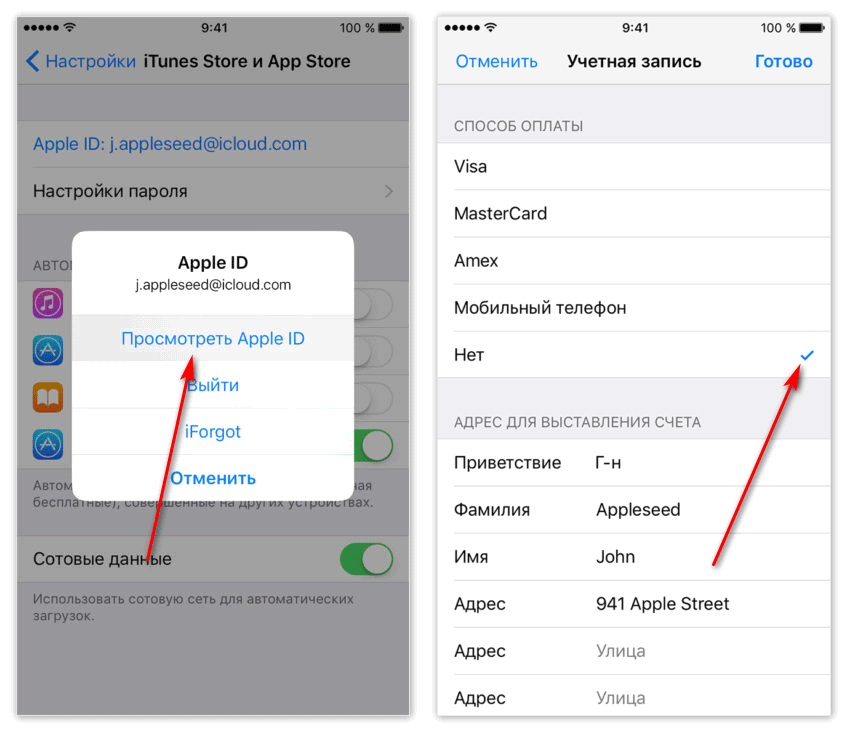 Это частое, повторяющееся и случайное всплывающее окно проверки пароля Apple ID может быть крайне неудобным и сбивающим с толку. Вы можете увидеть это во время перезагрузки устройства или разблокировки, и вам может быть интересно, почему запрос на вход в Apple ID продолжает появляться.
Это частое, повторяющееся и случайное всплывающее окно проверки пароля Apple ID может быть крайне неудобным и сбивающим с толку. Вы можете увидеть это во время перезагрузки устройства или разблокировки, и вам может быть интересно, почему запрос на вход в Apple ID продолжает появляться.
Этому посвящено данное руководство по устранению неполадок. От причин, лежащих в основе этого сбоя или технической ошибки, до шагов, как остановить появление запроса на вход в Apple ID, вы можете найти всю необходимую и важную информацию в следующей части этой статьи. Так что читайте дальше и легко решите проблему с ошибкой проверки пароля Apple ID на ваших устройствах Apple.
Почему появляется всплывающее окно «Вход в систему Apple ID»
Как правило, если ваше устройство Apple неактивно в течение длительного времени, а затем разблокируется через длительный период времени, появляется всплывающее окно подтверждения пароля Apple ID. Но в случае, когда запрос на вход в Apple ID продолжает появляться, это может быть по ряду известных или неизвестных причин. Это может быть простой технический сбой или вашему телефону может потребоваться обновление. Это также может быть вызвано неправильными настройками iCloud.
Это может быть простой технический сбой или вашему телефону может потребоваться обновление. Это также может быть вызвано неправильными настройками iCloud.
Независимо от причин, из-за этого всплывающего окна вы не сможете войти в свою учетную запись iCloud. Вот почему вам нужно знать, как остановить появление запроса на вход в Apple ID.
Как остановить постоянное появление запроса на вход в Apple ID
Приступая к решению проблемы подтверждения пароля Apple ID, постоянно всплывающего окна на вашем устройстве Apple, вы можете предпринять различные шаги для решения этой проблемы. Давайте посмотрим на эти шаги.
1. Перезагрузите iPhone 9.0003
Как бы элементарно и просто это ни звучало, это может помочь вам решить проблему, из-за которой постоянно появляется запрос на вход в Apple ID.
- Просто нажмите «Настройки», когда появится подсказка.
- Нажмите «Общие», затем прокрутите вниз и нажмите «Завершение работы».
- Используйте ползунок, чтобы выключить iPhone.
 Подождите не менее 60 секунд, а затем перезагрузите iPhone, нажав и удерживая кнопку питания.
Подождите не менее 60 секунд, а затем перезагрузите iPhone, нажав и удерживая кнопку питания.
Теперь при появлении запроса вам нужно один раз подтвердить свой Apple ID!
2. Выход из iCloud
Проблема может быть вызвана технической ошибкой в iCloud. Вот почему вам нужно выйти из iCloud, а затем войти снова.
- Запустите «Настройки» и нажмите на свое имя Apple ID.
- Теперь найдите «Выход» и нажмите на него. Нажмите на опцию «Выйти» еще раз, когда появится всплывающее окно.
- Теперь вы можете вернуться в «Настройки» и нажать «Войти на свой iPhone».
Мы надеемся, что это решит проблему всплывающего окна подтверждения пароля Apple ID.
3. Обновите свой iPhone
Если ваше программное обеспечение устарело, вы можете увидеть, что запрос на вход в Apple ID продолжает появляться. Для этого вам придется обновить свой iPhone.
- Откройте «Настройки» и нажмите «Общие», а затем «Обновление ПО».

- Затем вы увидите опцию «Установить обновления», если они доступны. Нажмите здесь.
4. Сброс настроек
Поврежденные или неправильные настройки также могут привести к проблеме. Вот как вы можете восстановить исходные настройки вашего iPhone по умолчанию.
- Откройте «Настройки», затем «Общие». Теперь нажмите на «Сброс».
- Теперь нажмите на опцию «Сбросить все настройки». Введите пароль, когда его спросят. Нажмите «Сбросить все настройки» еще раз для подтверждения.
5. Сбросьте свой пароль Apple ID
Это также может помочь вам решить проблему с постоянным всплывающим окном подтверждения пароля Apple ID.
- Перейдите в «Настройки» и выберите «Имя Apple ID». Перейдите в «Пароль и безопасность» > «Изменить пароль».
- Для проверки вам нужно будет ответить на два контрольных вопроса. Теперь введите текущий пароль.
6. Обратитесь в службу поддержки Apple
Если ни один из вышеперечисленных шагов не работает, вам, возможно, придется обратиться в службу поддержки Apple, так как это может быть проблема с вашим Apple ID или учетной записью Apple.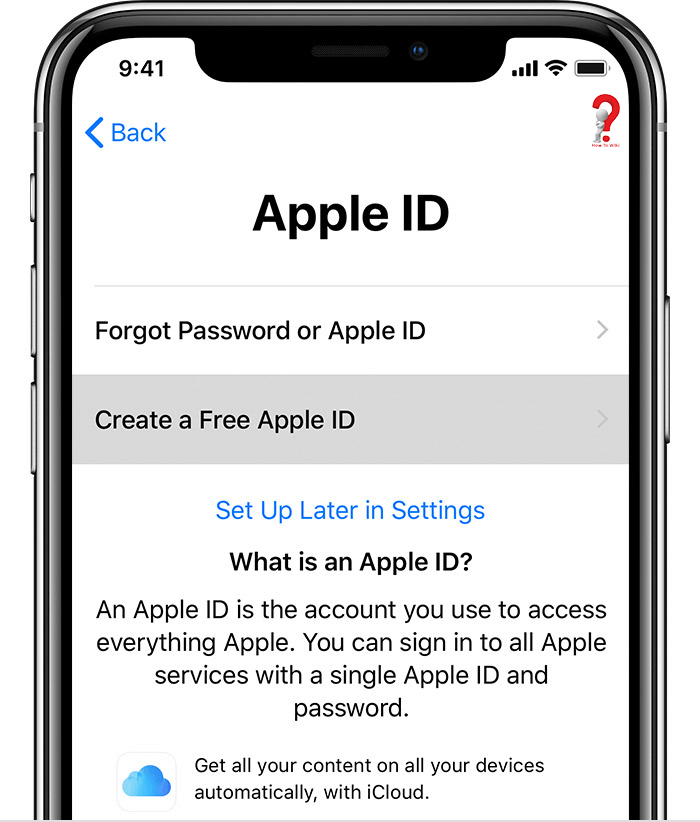
Также знайте: подтверждение Apple ID продолжает появляться с неправильным адресом электронной почты
Теперь, если у вас есть проблема с всплывающим окном подтверждения пароля Apple ID, и вы забыли идентификатор электронной почты или пароль, это может быть еще сложнее. Именно здесь UnlockGo — идеальный вариант для удаления вашего Apple ID и решения проблемы. Это универсальная программа разблокировки iOS, которая действительно эффективна и эффективна для разблокировки кода доступа к экрану, проблемы с блокировкой активации iCloud, а также для легкого удаления учетных записей Apple ID / iCloud и «Найти мой iPhone» без пароля на вашем iPhone или iPad.
Вот как вы можете использовать инструмент для удаления или разблокировки Apple ID без пароля:
Шаг 1: Запустите инструмент iToolab UnlockGo на вашем ПК. Затем выберите опцию «Разблокировать Apple ID» и подключите устройство iOS к компьютеру. Выберите опцию «Доверие», которая появится на экране вашего iPhone/iPad.
Шаг 2: Теперь вам нужно будет обойти Apple ID на вашем устройстве iOS, выбрав вкладку «Разблокировать сейчас».
Шаг 3: Убедитесь, что экран блокировки и двухфакторная аутентификация включены.
Шаг 4. Проверьте, активирована ли двухфакторная аутентификация, выбрав «Настройки» > «Apple ID» > «Пароль и безопасность». Нажмите «Да», если это включено.
Шаг 5: Теперь прошивка будет загружена, и UnlockGo автоматически обнаружит ваше устройство. Выберите нужную версию прошивки и нажмите «Загрузить».
Шаг 6: После завершения загрузки нажмите «Разблокировать сейчас», чтобы начать разблокировку Apple ID.
Шаг 7: Теперь вам нужно следовать инструкциям в интерфейсе, чтобы настроить ваше устройство iOS. Выберите «Разблокировать с помощью пароля» на экране дисплея.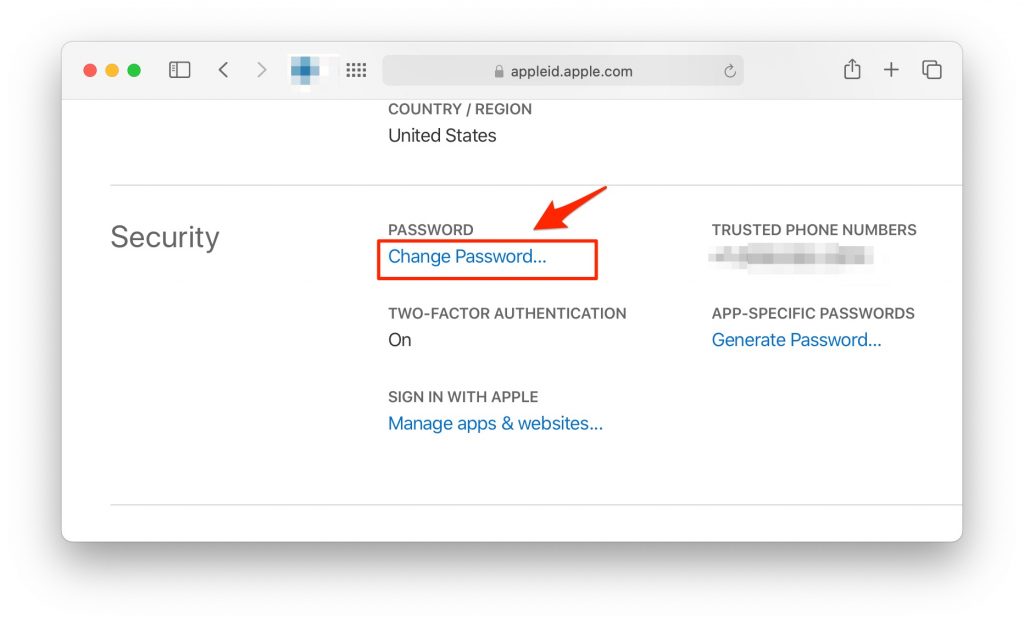 Затем выберите «Использовать пароль устройства», а затем введите пароль экрана.
Затем выберите «Использовать пароль устройства», а затем введите пароль экрана.
Заключение
Мы понимаем, что проблема с постоянно всплывающим запросом на вход в Apple ID может быть крайне неудобной. Вот почему в этом руководстве мы попытались перечислить лучшие, наиболее эффективные и простые способы решения проблемы. Если ни один из них не работает, UnlockGo можно использовать для обхода вашего Apple ID. Мы надеемся, что проблема будет решена с помощью описанных выше шагов и решений, и вы сможете использовать свое устройство iOS без каких-либо перерывов.
Дом
>
Советы
>
2023 Как исправить запрос на вход в Apple ID, который продолжает появляться
Лиам Александр
Профессиональный редактор iToolab, Лиам работает в индустрии программного обеспечения более 10 лет. Онлайн-статьи, посвященные решению проблем с iPhone, Android и Android, помогли миллионам пользователей.
Онлайн-статьи, посвященные решению проблем с iPhone, Android и Android, помогли миллионам пользователей.
Как создать свой Apple ID
Роланд Хатчинсон
Как мне создать Apple ID на моем устройстве?
Первое, что вам нужно сделать, чтобы создать идентификатор для вашего нового устройства Apple, — это выбрать Приложение Настройки . В верхней части страницы настроек вы увидите Войдите в свой iPhone или iPad , затем вас попросят войти или отобразится Нет Apple ID или вы его забыли .
Выберите Нет Apple ID или забыли его , а затем выберите Создать Apple ID . Следующее, что вам нужно сделать, это ввести свое имя e и фамилию , а также ввести дату рождения . Как только это будет сделано, нажмите «Далее», и вам будет предложено ввести свой адрес электронной почты.
Если у вас уже есть адрес электронной почты, который вы хотите использовать, введите этот, если у вас его нет, выберите У вас нет адреса электронной почты . Затем Apple настроит для вас адрес электронной почты iCloud. Ниже есть раздел для Apple News & Announcements , вы можете выбрать, хотите ли вы их получать.
После этого нажмите «Далее», и вам будет предложено создать пароль для новой учетной записи Apple ID. Убедитесь, что ваш пароль состоит не менее чем из 8 символов и содержит как минимум одну цифру и одну заглавную и строчную буквы.
Вам нужно будет дважды ввести пароль, чтобы подтвердить его, а затем нажать «Далее». Apple попросит вас ввести номер телефона . После этого вам будет предложено подтвердить свой номер телефона. Это можно сделать с помощью текстового сообщения или телефонного звонка. Выберите метод, который вы хотели бы использовать, и нажмите «Далее».
Затем вы получите текстовое сообщение или телефонный звонок с кодом подтверждения. Введите проверочный код на своем iPhone или iPad и нажмите «Далее».
Введите проверочный код на своем iPhone или iPad и нажмите «Далее».
Apple покажет вам свои положения и условия программы «Не беспокойся», нажмите Принимаю , а затем снова нажмите Принимаю , чтобы подтвердить эти условия. Вот и все, ваш новый Apple ID создан, и теперь вы сможете использовать свой iPhone или iPad.
Если вы хотите использовать магазин приложений, вам нужно будет добавить некоторые платежные реквизиты в свою учетную запись для любых покупок приложений, которые вы совершаете.
Мы надеемся, что это руководство оказалось полезным для вас, и надеемся, что оно помогло вам настроить Apple ID на новом устройстве. Это руководство было написано с использованием последней версии программного обеспечения iOS от Apple на момент написания, а именно iOS 15.3. Вы можете узнать больше об этом на веб-сайте Apple, а также узнать, как создать Apple ID на вашем Mac, ПК или других устройствах.
Если вы случайно забыли данные для входа в свою учетную запись Apple, вас может заинтересовать наше краткое руководство о том, как найти учетные данные Apple ID, в котором также содержится информация о том, как вы можете попросить Apple напомнить вам, используя их автоматическую онлайн-форму.
 Но что такое надежный пароль и как его придумать? Ответ здесь: http://t.co/sUG6HsVq3u
Но что такое надежный пароль и как его придумать? Ответ здесь: http://t.co/sUG6HsVq3u Подождите не менее 60 секунд, а затем перезагрузите iPhone, нажав и удерживая кнопку питания.
Подождите не менее 60 секунд, а затем перезагрузите iPhone, нажав и удерживая кнопку питания.